UE4的学习需要我们了解很多的知识:蓝图、材质、动画、地形、光照、C++等,而蓝图是UE4学习的重要部分,下面来给大家科普一个UE4蓝图的小知识:如何搜索蓝图。
UE4搜索蓝图
在“蓝图编辑器”中时,可以单击工具栏中的“搜索”或使用Ctrl+F弹出“查找结果”窗口。在“蓝图”中搜索与搜索查询匹配的节点,引脚,引脚值,图形,变量和变量值。还可以搜索动画图。
右键单击“蓝图”中的节点或“我的蓝图”窗口中的元素,然后单击“查找引用”,还将打开“查找结果”窗口,搜索字段中将填充该元素的名称以及该元素的MemberGuid。这样可以确保您正在搜索该特定变量或函数,即使您在项目的其他部分中具有该名称的多个实例也是如此。
搜索是一个异步过程,这意味着它不会阻止您在搜索完成后使用编辑器。也可以同时在不同的蓝图中进行多次搜索。它利用资产注册表获取可搜索的数据,因此最新索引的数据始终与资产文件一起使用。
默认情况下,此工具搜索当前蓝图,但是通过取消选中仅在当前蓝图中查找复选框,您可以搜索项目中的所有蓝图。当未在系统中索引蓝图时,它会通知我们,如下图所示:
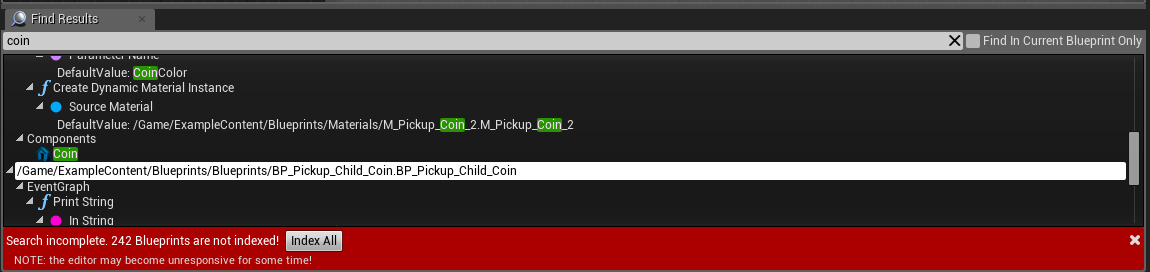
单击“全部索引”会导致一个极其缓慢的过程,该过程将使编辑器停顿,因为它会加载所有未索引的蓝图,然后重新保存它们以缓存可搜索的数据。如果您不希望重新保存该内容,或者该内容受源代码管理保护且无法检出,则它将仅加载所有Blueprint资产以将最新的可搜索数据缓存在内存中。但是,如果不重新保存内容,则每次打开编辑器时都需要完成“全部索引编制”。
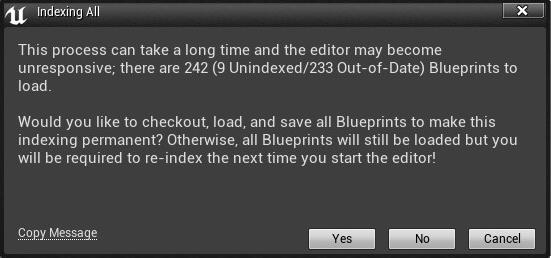
UE4蓝图的高级搜索
筛选器是一种高级搜索功能,用于将搜索定位到蓝图中的特定数据子集。例如,我们只能隔离具有特定名称的节点或设置了特定名称和标志的属性的蓝图。这些可以嵌套并组合以形成针对非常特定需求的高级查询。某些过滤器只能在其他过滤器中使用,但是所有过滤器都可以用作起点。以下是可搜索标签的不完整列表,以及使用了哪些数据。无需使用过滤器即可搜索所有标签。
某些项目只能使用标签进行搜索,以帮助防止在没有标签的情况下进行混乱的搜索。这些项目在下面使用(显式)标记。当前,过滤仅限于用户添加的成员变量。
搜索字符串的示例是Nodes(Name=Coin),它将在蓝图中查找名称中包含“coin”的所有节点。
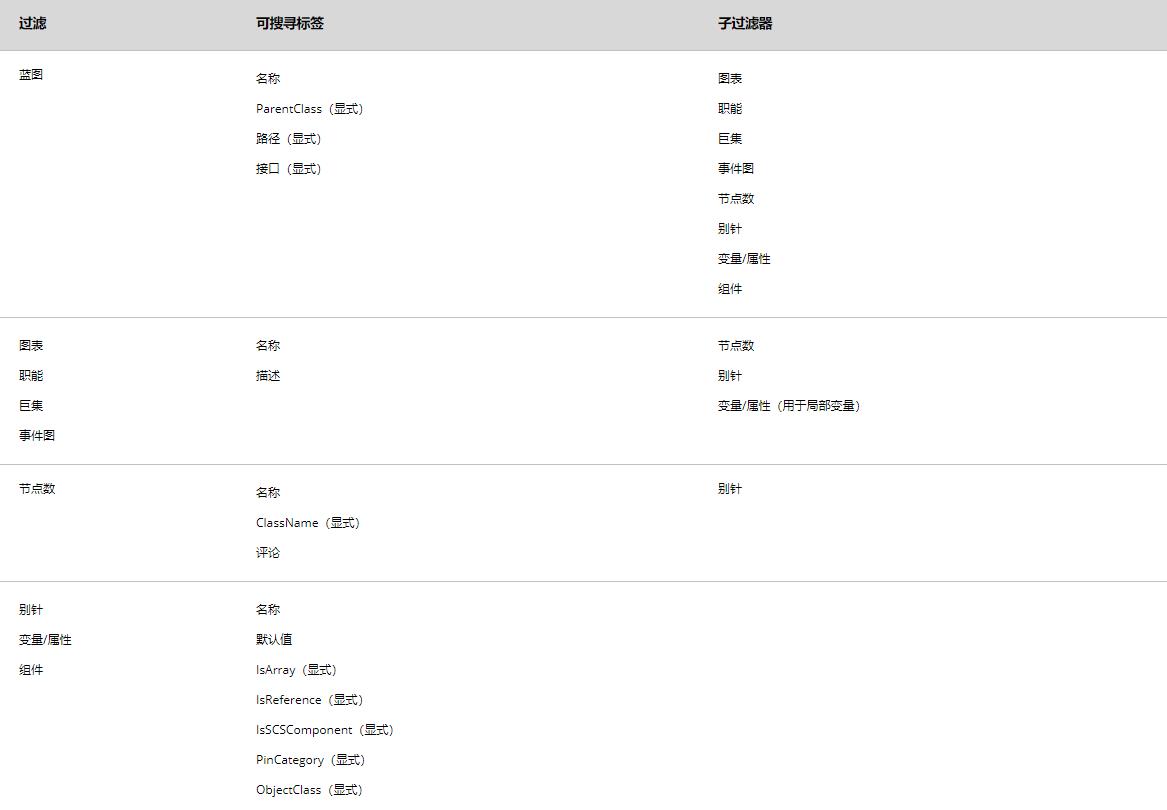
PS:PinCategory是图钉的类型,即“布尔”,“字符串”,“演员”,“我的蓝图”。ObjectClass是由pin/variable/component表示的结构或对象。
所有子过滤器
All是一个特殊的子过滤器。当嵌套在另一个过滤器中时,它将允许针对通过过滤器的任何对象的所有子对象测试其中包含的任何数据。
例:Graphs(Name=MyFunction && All(Return))
任何包含名称“MyFunction”的图形都将测试其所有子级(节点,局部变量和引脚)的字符串“Return”。
要想学习UE4,就免不了接触到UE4蓝图,希望上面UE4搜索蓝图的小知识能给大家一点帮助。
,Unreal Engine技巧,Unreal Engine教程


